全面升级!极空间新版本必备:彩虹聚合DNS管理系统使用指南
大家好,我是熊猫,你的NAS领航员。NAS不只是存储那么简单,数码也可以是生活,关注我,给你的生活加点'技'趣!
引言
国庆假期不知道大家玩的开心嘛?随着国庆假期的结束,极空间也将迎来下半年目前为止最大的一次升级,相信很多人已经在“极空间私有云”的公众号看到了,十月份极空间将升级开放SSH、缩略图生成优化、Docker权限升级以及上线DDNS功能等等。
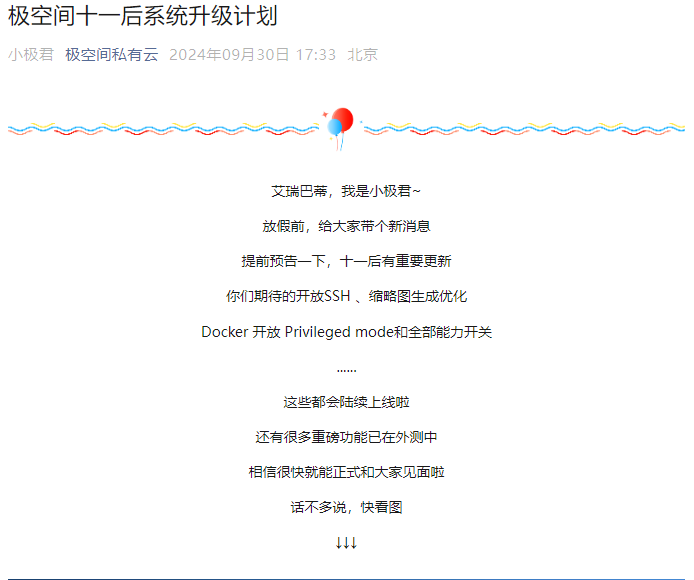
随着新版本的到来,作为“极友”我们自然也是需要做一些准备,所以今天熊猫就给大家介绍一款DDNS管理系统——彩虹聚合DNS管理系统,在极空间DDNS功能上线之后能更好的管理多个平台的域名解析,目前该系统支持阿里云、腾讯云、华为云、西部数码、DNSLA、CloudFlare多个平台的域名解析管理,具体功能特性如下:
- 多用户管理,可为每个用户可分配不同的域名解析权限
- 提供API接口,可获取域名单独的登录链接,方便各种IDC系统对接
- 容灾切换功能,支持ping、tcp、http(s)检测协议并自动暂停/修改域名解析,并支持邮件、微信公众号通知
- CF优选IP功能,支持获取最新的Cloudflare优选IP,并自动更新到解析记录
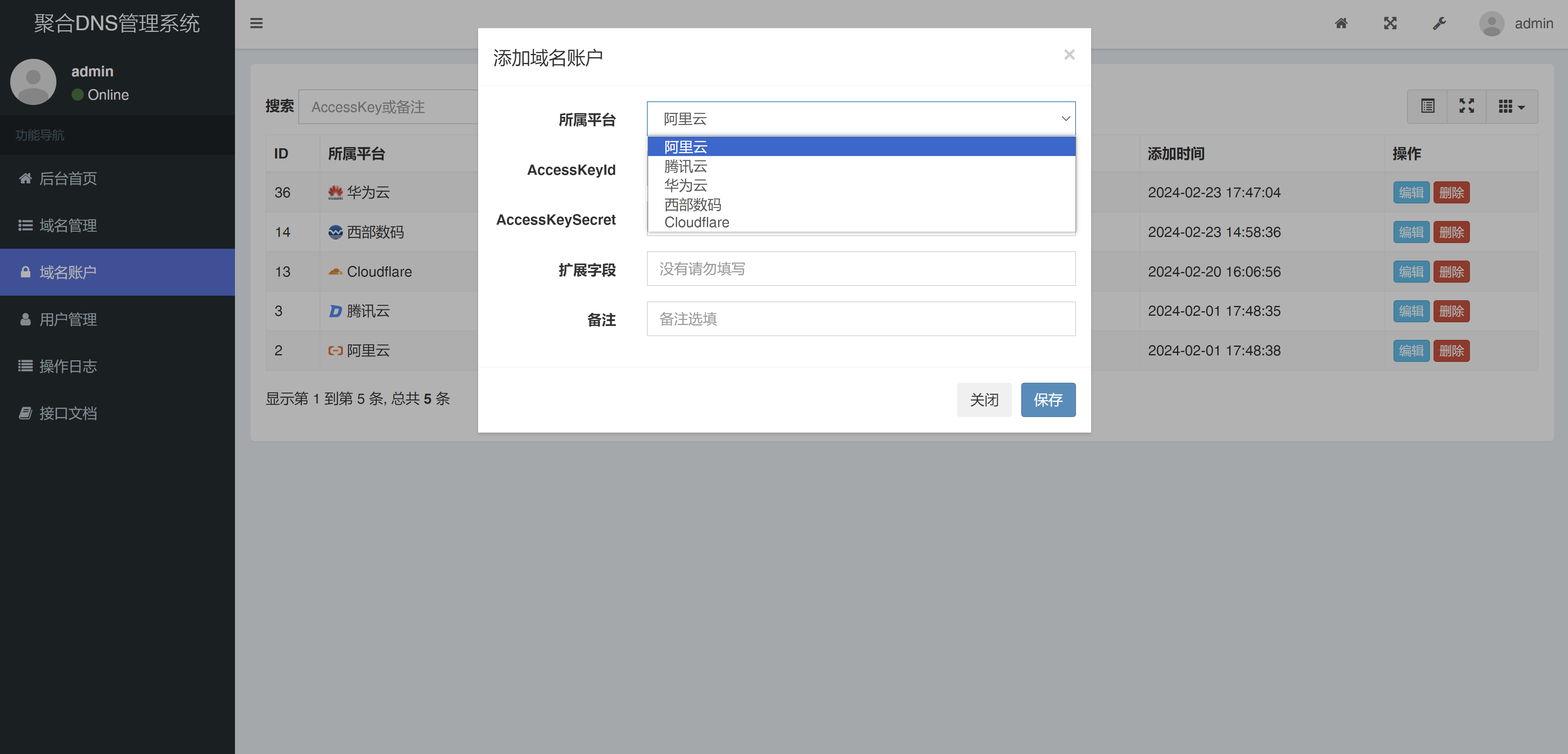
废话几句
相信很多“极友”参加了极空间的内测,目前已经将系统升级到了内测版本,提前体验到了DDNS等部分新功能了。这里也给初次接触NAS的小白解释一下DDNS功能具体是做什么的。对于NAS而言,用途主要是为了方便远程访问和管理NAS设备,尤其是在家庭或小型办公网络环境中,动态IP地址变化时尤为有用。通过DDNS解析域名便能直接通过域名访问,而不需要记住复杂的IP地址。

目前国内比较知名的DDNS服务商个人用户使用最多的还是以腾讯云、阿里云为主。当然了,极空间上架DDNS功能其目的还是更好的为用户提供远程访问,并不是极空间自身不支持远程访问,实际上极空间自身的远程访问功能十分好用,速度和连接的稳定性算是国内NAS中数一数二的存在。同时极空间不仅仅提供了NAS本身的远程访问功能,还可以通过自定义远程访问地址实现内网设备的访问,这个熊猫之前介绍过很多次了。
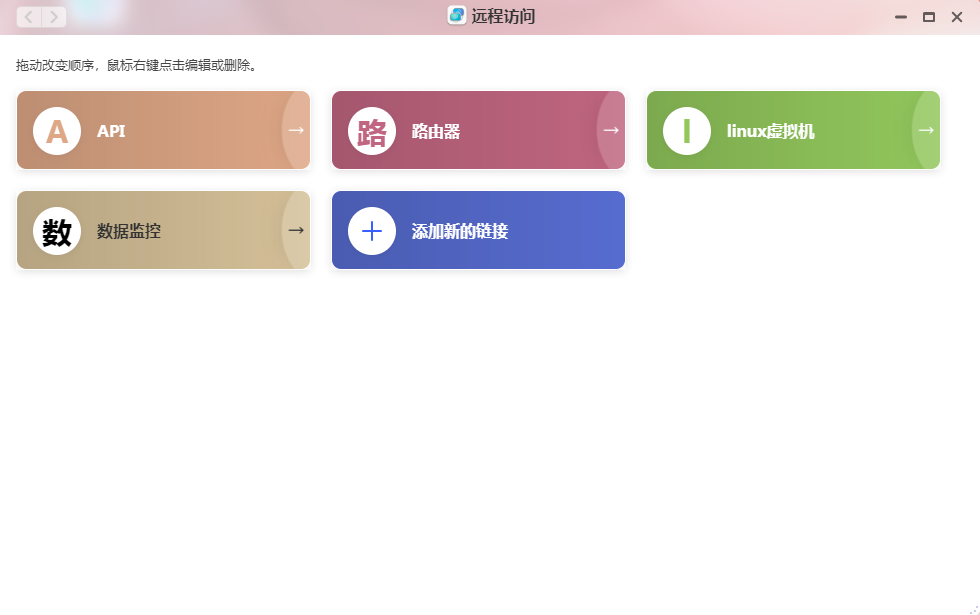
部署
项目的部署并不难,依次打开极空间的Docker-镜像-仓库界面,因为DockerHub目前还是处于无法访问的状态,所以这里仓库直接搜索是无法搜索到镜像的。这里我们先切换到加速镜像源,然后点击自定义拉取,输入镜像名:netcccyun/dnsmgr拉取镜像。
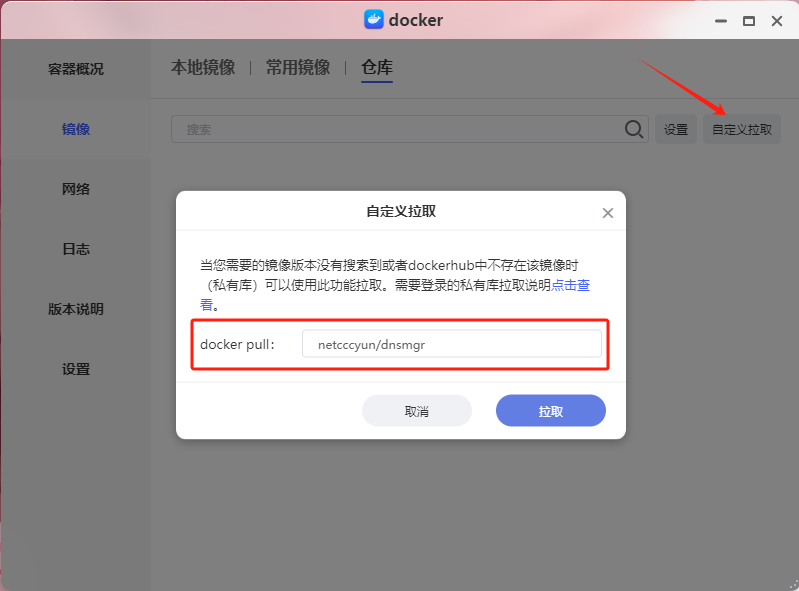
镜像下载之后切换到本地镜像,找到我们刚刚下载的镜像名双击创建容器,取消性能限制,在文件夹路径中添加装载路径/app/www用于容器的数据持久化。
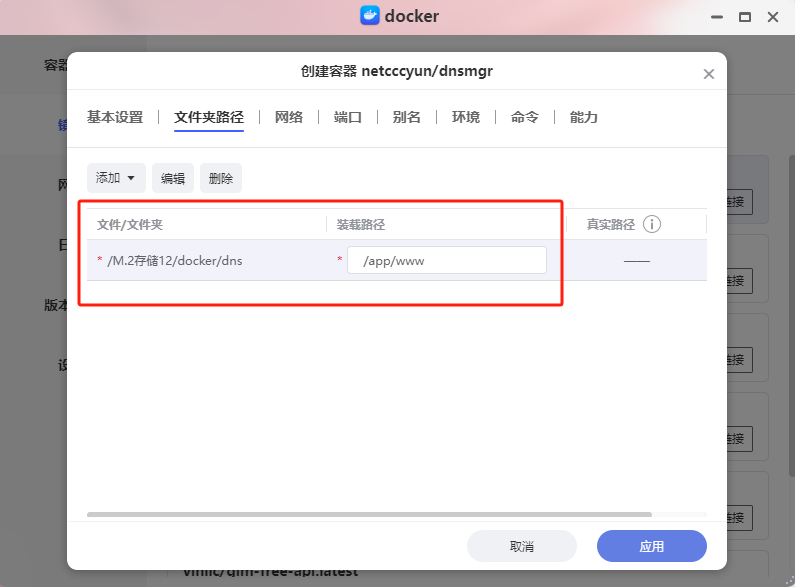
端口方面,容器端口为80,本地端口随意设置,这里熊猫以8810为例。
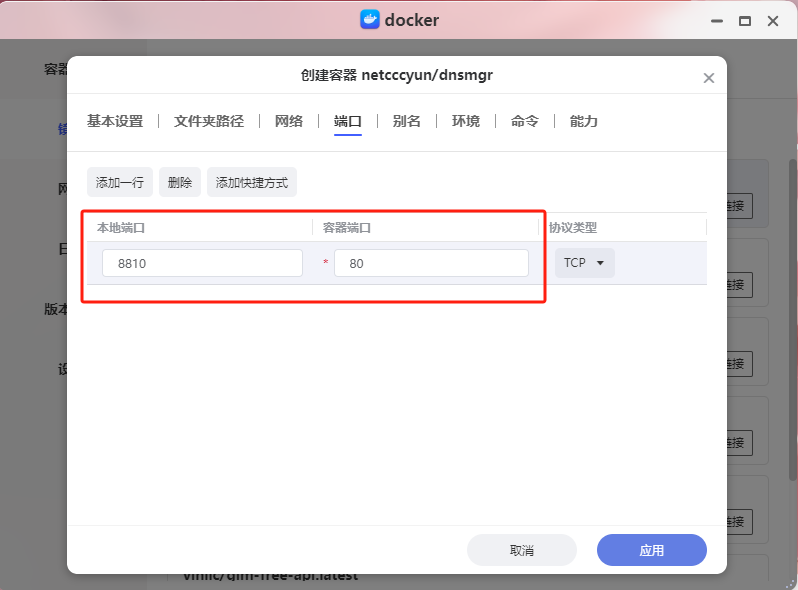
最后点击应用便创建好容器了,如果运行没有发生重启或停止的情况,容器显示正常,那么项目也就部署成功了。
使用
项目的默认用户名为admin,密码为123456,输入登录即可。
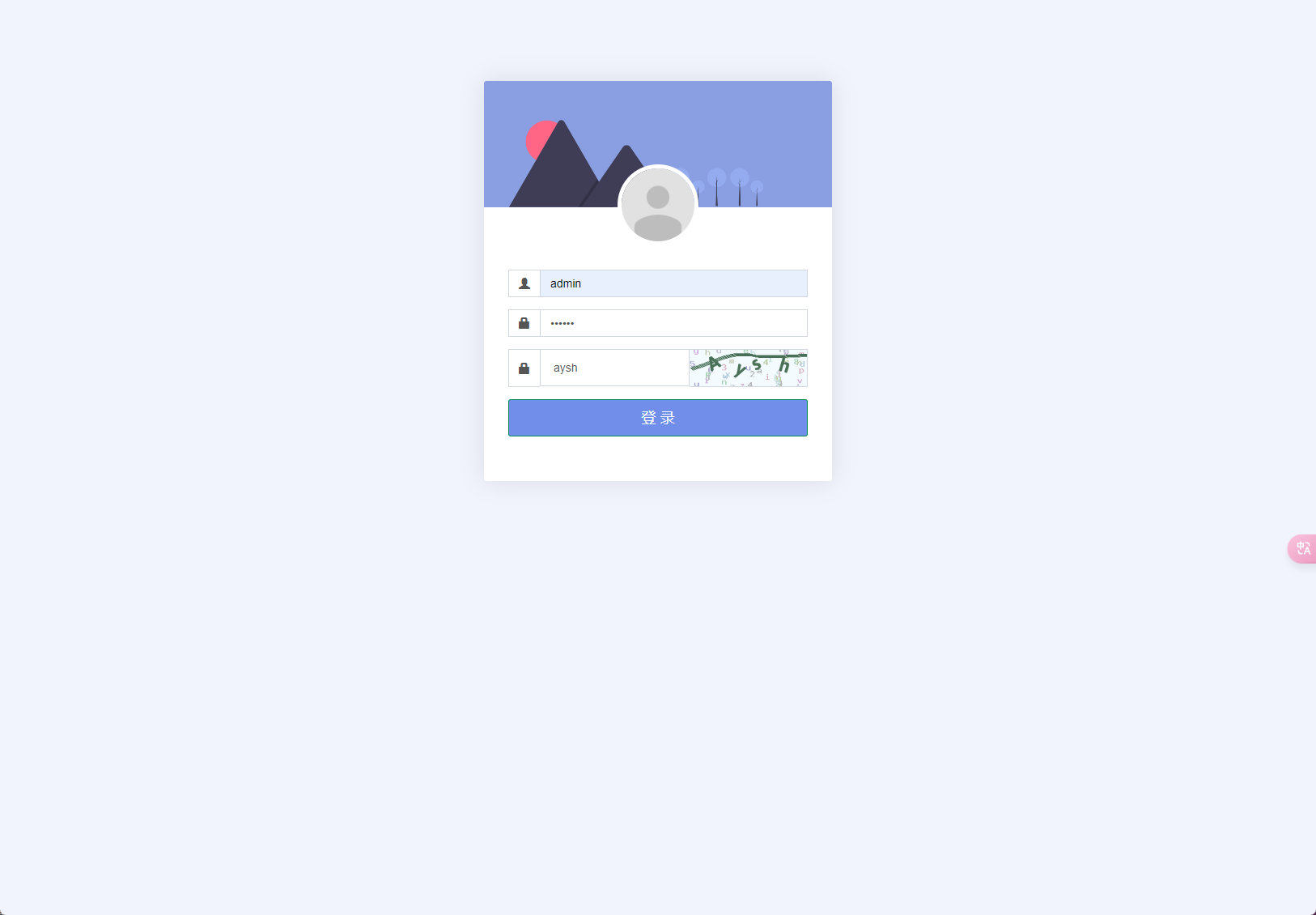
登录之后就能看到系统后台首页了,这里左边有功能区,右边则是信息统揽,能看到域名数量、用户数量、解析数量以及平台数量。
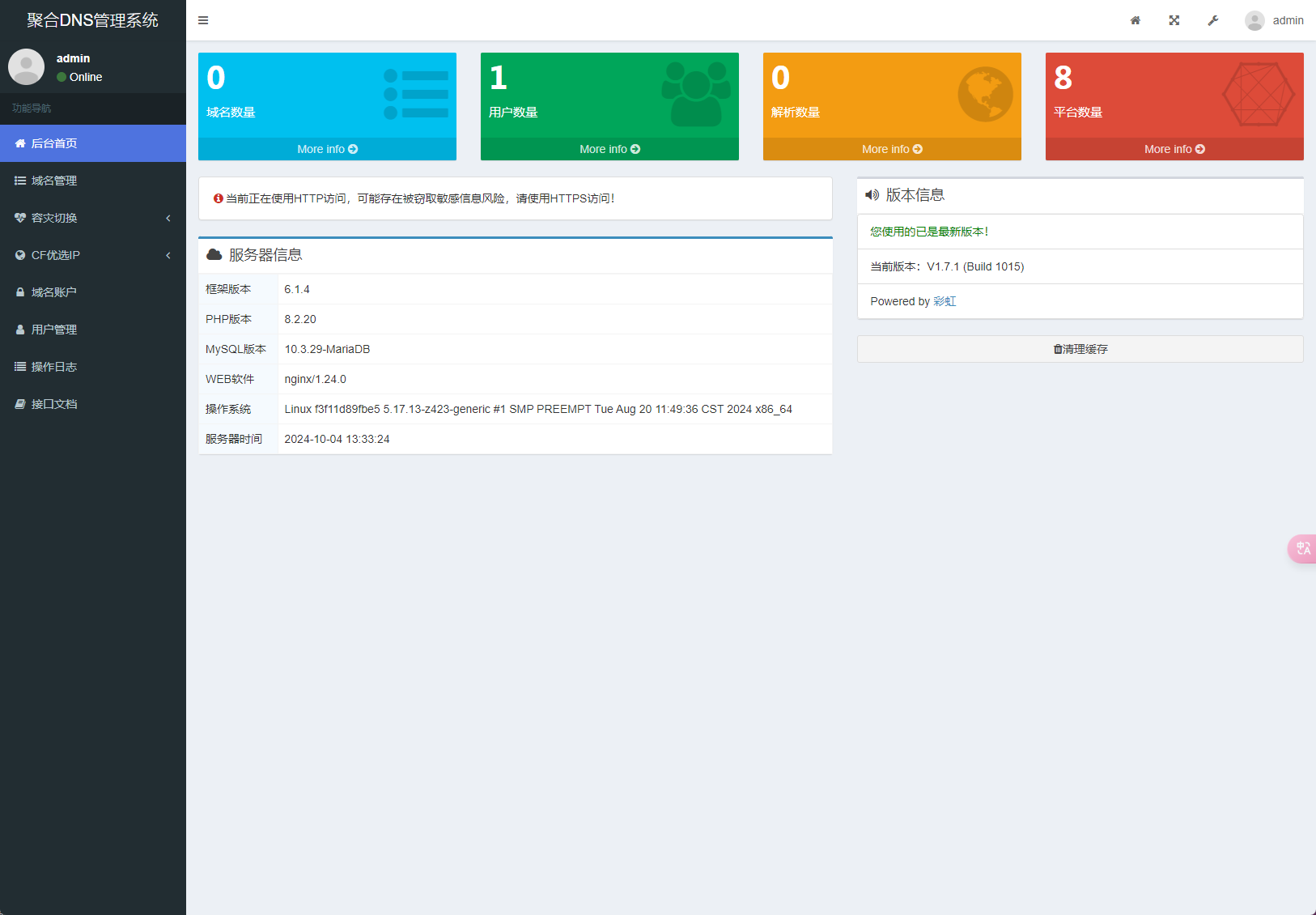
在进行域名管理之前,我们需要绑定平台,所以这里需要先点击左边的域名账户,默认是没有任何信息的。点击添加,选择所属的平台,例如熊猫这里以腾讯云为例,再登录腾讯云的官网DNSpod,点击自己的账户头像,再点击API管理,在这里我们可以获取到SecretId以及Secretkey。(需要注意的是Secretkey仅在创建时能查看,所以请妥善保管)
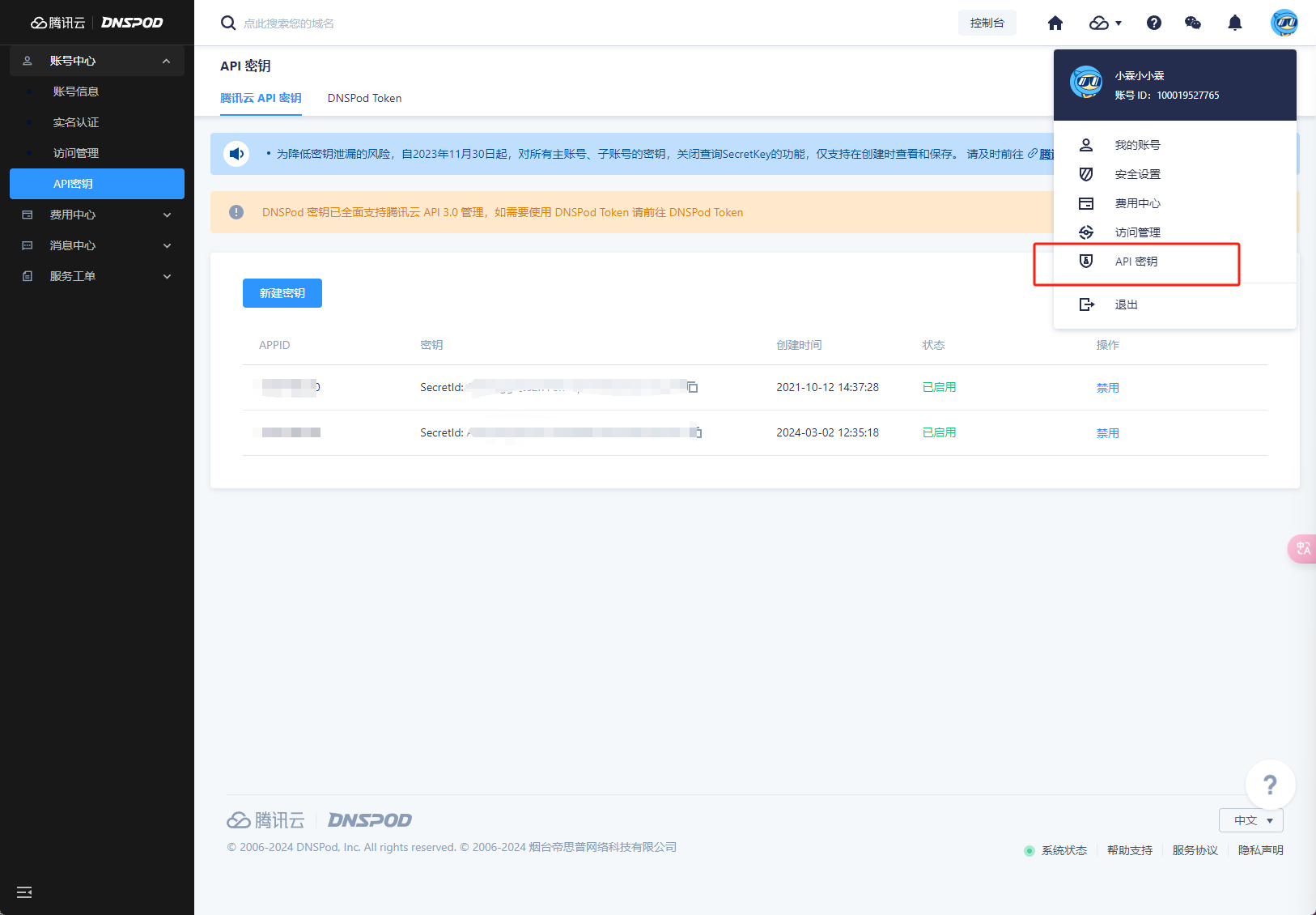
将获取到的信息输入到域名账户添加界面,点击保存就能看到已经保存好了腾讯云平台了。
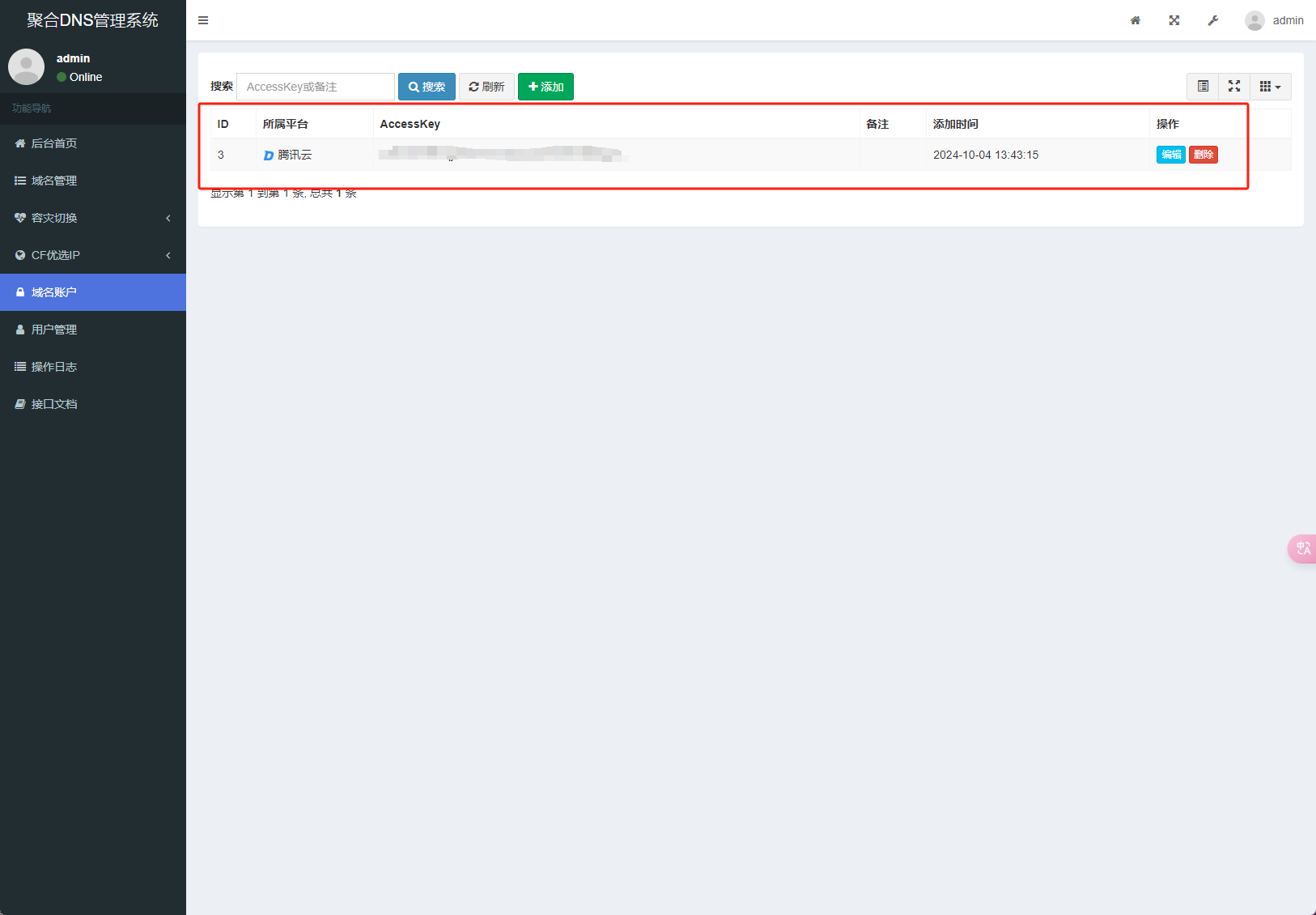
这时候我们再点击域名管理,点击添加就能看到我们已经绑定的平台,同时能看到旗下我们拥有的所有域名。
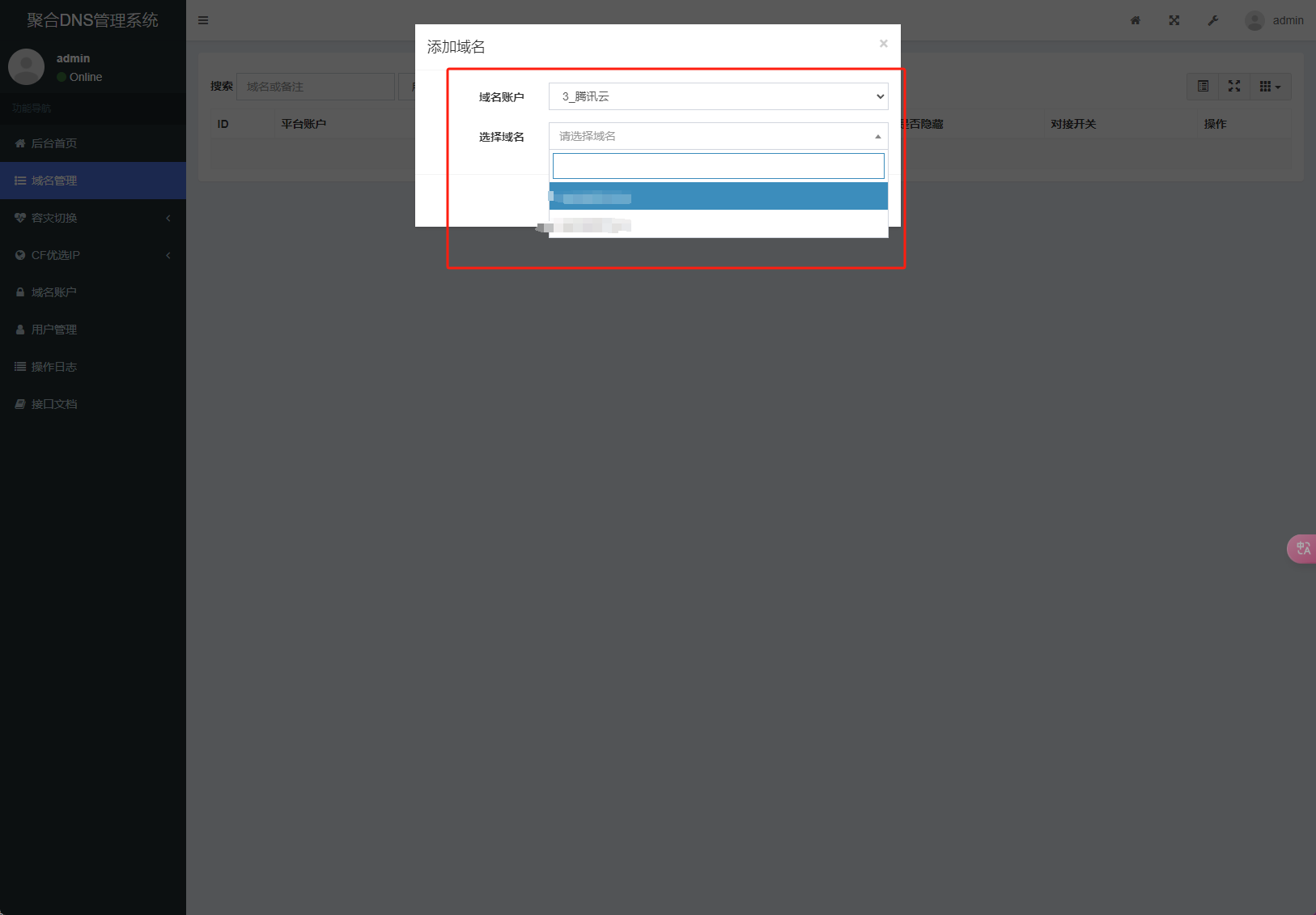
添加域名之后就能看到目前在记录的解析数,同时这里也支持直接添加、停止、启动以及删除解析信息。
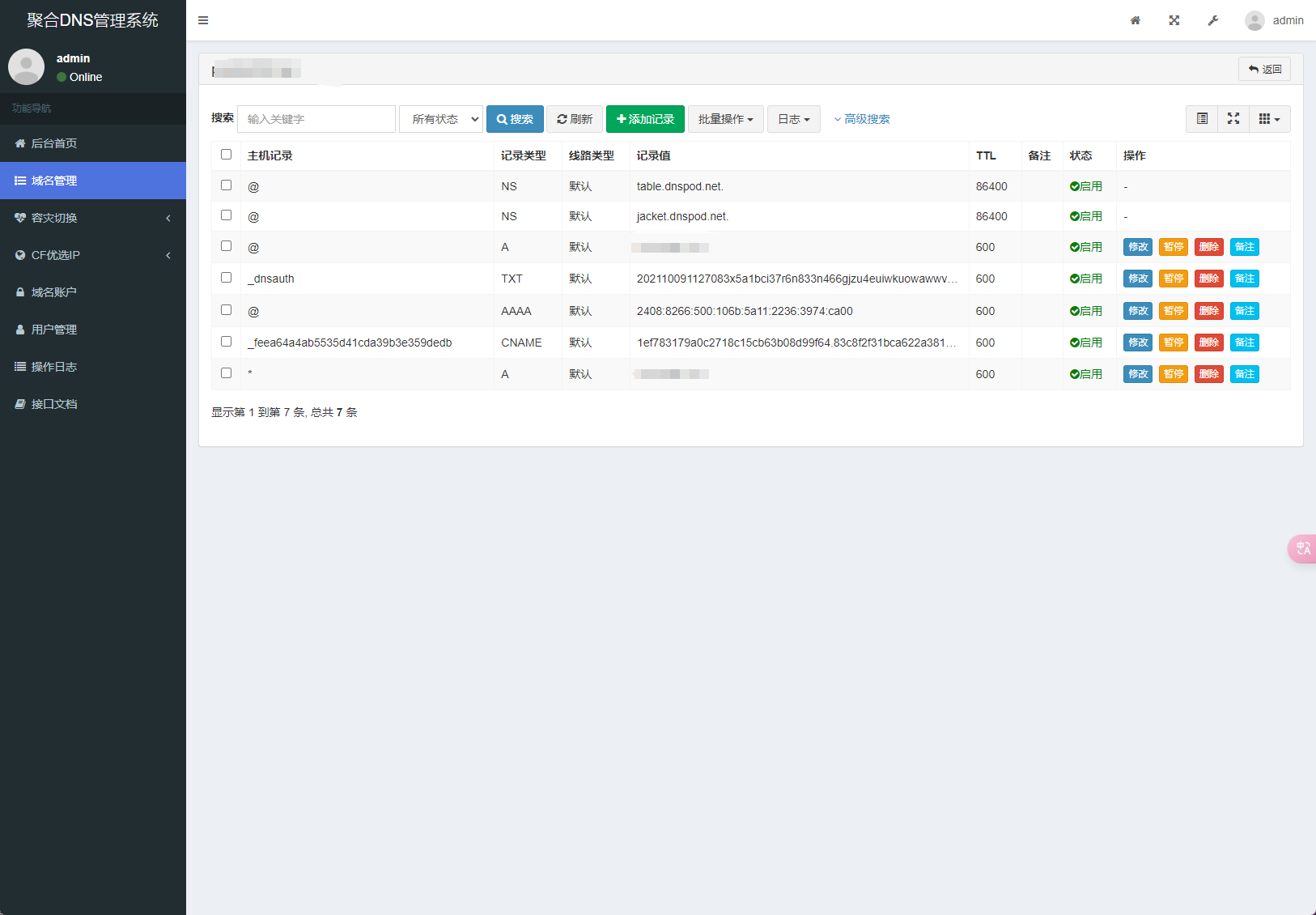
同时该项目支持容灾切换,也就是其中一个域名解析失败,那么可自动切换到可用解析上。再一个便是CF优选IP功能,这对于很多地区带宽有所限制的用户非常友好,可以实现自动更新最优解的IP到域名。
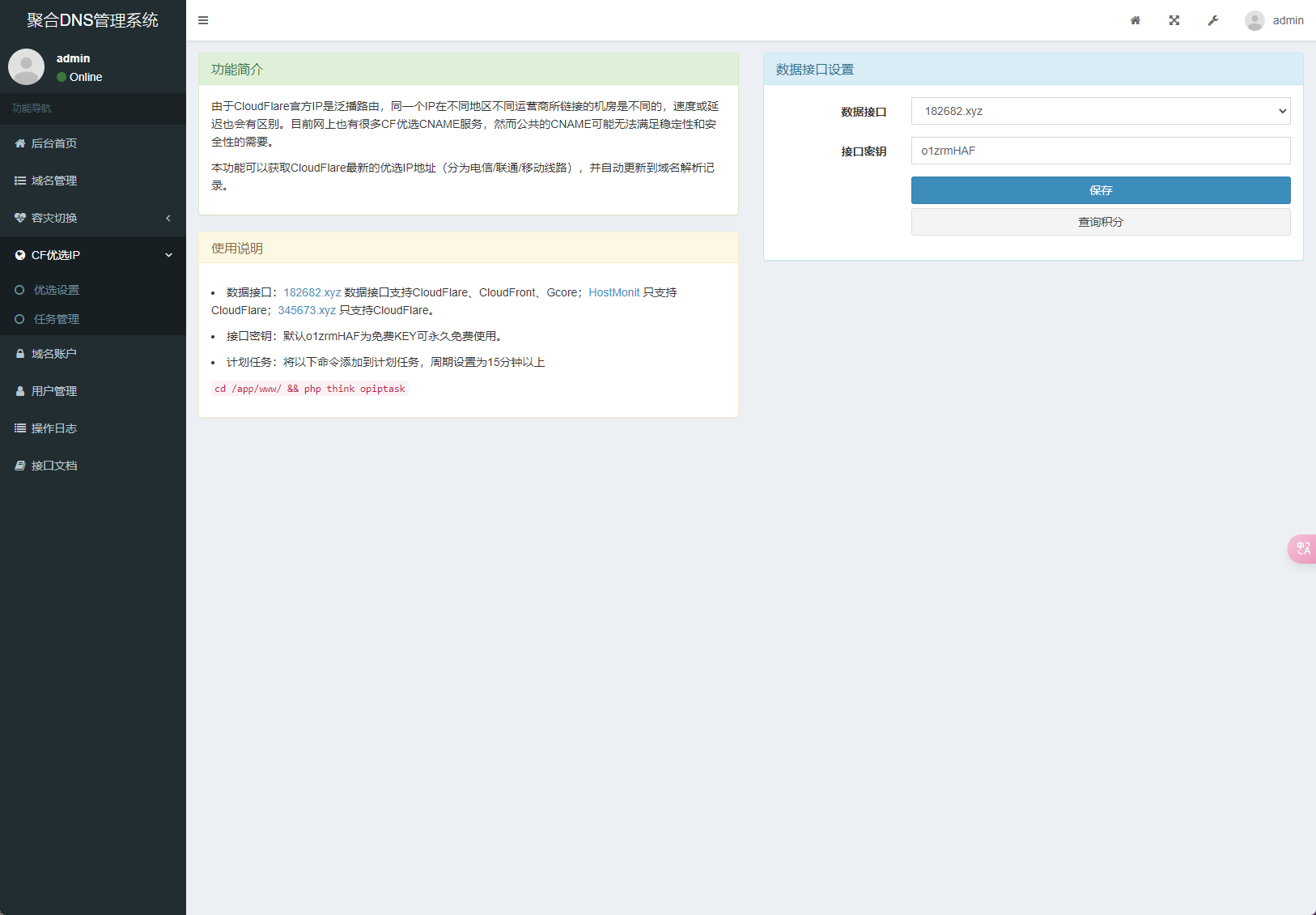
总结
非常实用的DNS管理系统,如果你拥有多个服务商,同时拥有多域名,那么该项目能集中管理。同时随着极空间DDNS功能的上线,相信用域名直接访问NAS的用户也会越来越多,功能的逐步完善也让极空间的体验越来越舒服。马上双十一就要来了,这时候入手相信时今年最后一波最实惠的时候了,这里如何对于存储空间以及性能要求不高,那么个人建议可以选择Z2Pro,如果想要更好的体验那可以选择Z4Pro,或者直接想要一步到位直接上Z423旗舰版。
以上便是本期的全部内容了,如果你觉得还算有趣或者对你有所帮助,不妨点赞收藏,最后也希望能得到你的关注,咱们下期见!